Sur l'écrasante majorité des gens ont ont eu une excellente expérience avec leur autonomie de batterie Pixel 2 ou 2 XL. Le Pixel 2 XL offre une bonne autonomie de batterie avec sa plus grande capacité, mais même le Pixel 2 avec seulement 2700 mAh a été un champion. Mais nous utilisons tous nos téléphones différemment, et peut-être qu'avec le temps, vous trouvez que votre Pixel 2 ou 2 XL n'est pas obtenir la durée de vie de la batterie dont vous avez besoin - ou à tout le moins, en a perdu depuis le début il.
La dégradation de la durée de vie de la batterie au fil du temps est quelque chose que vous pouvez observer sur n'importe quel smartphone, mais il sont des moyens d'améliorer la durée de vie de votre batterie et de vous assurer d'obtenir la meilleure durée de vie possible de la capacité avec laquelle vous devez travailler. Voici quelques conseils pour tirer le meilleur parti de la batterie de votre Pixel 2 ou 2 XL.
Vérifiez les applications gourmandes en énergie
C'est le grand. La plupart du temps, lorsque quelqu'un constate une baisse soudaine de la batterie, cela est lié à une mauvaise application. Il peut s'agir d'une application que vous possédez depuis un certain temps et qui fait maintenant quelque chose de différent, ou qui a reçu une mise à jour, ou il peut s'agir de quelque chose de nouveau que vous avez installé pour une raison ou une autre. Quoi qu'il en soit, il est souvent difficile de dire quand une application (ou trois) est le coupable de vider votre batterie.
Il ne sera pas difficile de choisir l'application qui endommage votre batterie.
À la fin d'une journée (pour obtenir les données les plus complètes), accédez aux paramètres de votre batterie et faites défiler vers le bas pour voir quel pourcentage de la batterie de votre journée a été consommé par quelles applications. Si vous voyez une seule application utiliser plus de 5 % de votre batterie, réfléchissez à ce que faisait exactement cette application et si elle justifie une telle utilisation. Il peut s'agir d'un problème ponctuel avec l'application qu'un "arrêt forcé" résoudra, ou il faudra peut-être une enquête plus approfondie sur l'application elle-même pour voir si les paramètres peuvent être modifiés pour la calmer.
Parfois, vous constaterez qu'il s'agit simplement d'une application mal conçue qui n'est pas un bon citoyen de la batterie sur votre téléphone. S'il est essentiel de conserver l'application, vous pouvez la garder installée, mais si c'est quelque chose que vous pouvez vivre sans vous devriez le désinstaller et trouver autre chose qui peut faire le travail tout en prenant moins batterie.
Désinstaller les applications inutilisées

C'est assez simple: une application ne peut pas vider votre batterie si elle n'est pas installée. Nous sommes tous enthousiasmés par différentes applications à un moment ou à un autre et les installons, puis ne touchez pas plus jamais - ce sont d'excellents candidats à désinstaller si vous rencontrez une batterie faible vie.
Une fois que vous avez installé une application une fois qu'elle sera connectée à votre compte Google dans le Play Store, vous pourrez toujours la réinstaller avec un minimum d'effort plus tard.
Désactiver l'affichage permanent
L'affichage permanent n'a pas de énorme effet sur la durée de vie de la batterie, mais chaque fois que votre écran est allumé, même partiellement, il utilise la batterie. Allez dans les paramètres d'affichage et désactivez "Toujours activé" - un bon compromis entre la batterie et la commodité consiste à garder "Soulever pour vérifier le téléphone" activé afin qu'il s'allume lorsque vous le décrochez.
Baisser la luminosité de l'écran

Hé à un moment donné, vous devez allumer l'écran. Pour réduire la quantité de batterie utilisée par votre écran lorsqu'il est allumé, il suffit de réduire la luminosité de son écran. Le meilleur équilibre pour la plupart des gens sera de laisser la luminosité automatique activée, car vous ne serez pas brûler une batterie précieuse dans les zones sombres, mais vous pourrez toujours voir l'écran lorsqu'il devient lumineux dehors.
Mais si vous êtes super paranoïaque à propos de la batterie, revenez dans ces paramètres d'affichage et désactivez "Adaptive luminosité." Vous devrez maintenant l'ajuster manuellement à l'aide du curseur de luminosité dans la nuance de notification rapide paramètres.
Réduire le temps de veille de l'affichage
En suivant la même logique de réduction de la durée d'allumage de votre écran, vous pouvez configurer votre écran pour qu'il s'endorme rapidement lorsqu'il n'interagit pas avec. Par défaut, le Pixel 2 est configuré pour rester allumé pendant une minute complète sans être touché, mais vous pouvez le configurer comme aussi bas que 15 secondes si vous préférez économiser la batterie au lieu d'avoir la commodité de l'écran étant éveillé.
Vous le trouverez également dans les paramètres d'affichage, lorsque vous appuyez sur "Veille". La plupart des gens trouveront probablement un juste milieu avec 30 secondes.
Utiliser un fond d'écran statique
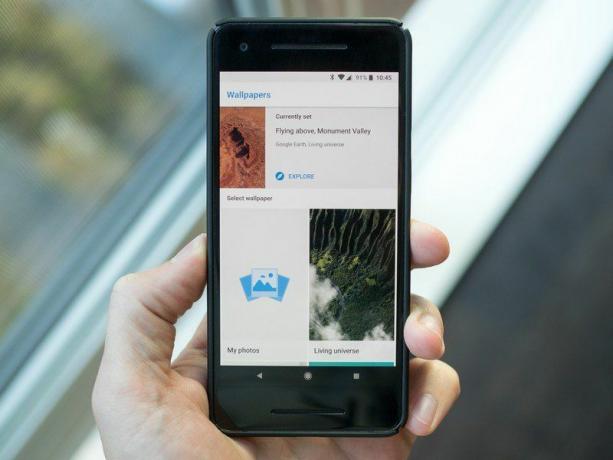
Hors de la boîte, les Pixel 2 et 2 XL utilisent un fantastique fond d'écran "vivant" qui s'anime subtilement pour rendre le téléphone un peu plus actif. Il a l'air unique, mais consomme également de la batterie - vous pouvez passer à un fond d'écran statique tout aussi cool pour économiser le jus.
Entrez à nouveau vos paramètres d'affichage (ou appuyez longuement sur un écran d'accueil vide) pour choisir parmi l'un des dizaines de superbes fonds d'écran préinstallés. Ou, bien sûr, choisissez-en un en ligne. Un bon compromis ici peut être d'utiliser l'une des principales catégories dans les paramètres de fond d'écran qui permute automatiquement dans un une nouvelle image tous les jours — le téléchargement n'a lieu qu'une seule fois, et uniquement en Wi-Fi, vous n'avez donc pas à vous soucier de la batterie ou des données usage.
Faites en sorte que votre temps de charge compte
Peu importe ce que vous faites, tôt ou tard, vous devrez recharger votre téléphone. Que ce soit dans la voiture en rentrant du travail après une dure journée d'utilisation du téléphone, ou en fin de matinée parce que vous avez oublié de chargez pendant la nuit, la meilleure chose que vous puissiez faire est d'utiliser le meilleur chargeur pour le travail afin de vous débrancher de cette prise aussi vite que possible. possible. Que vous utilisiez une prise murale, Chargeur de voiture ou batterie portable, la technologie que vous recherchez pour obtenir la charge la plus rapide est "USB-C Power Delivery".
Nous devons tous facturer - tirer le meilleur parti de ce temps.
Le chargeur mural fourni avec votre téléphone est bien sûr alimenté, mais vous trouverez également d'autres chargeurs courants, comme ceux fournis avec le iPad Pro haut de gamme et nouveaux MacBook Pro, ont également USB-C PD. La popularité de certains téléphones et appareils plus récents comme la Nintendo Switch ont également augmenté le nombre de batteries portables avec USB-C PD, bien que la plupart qui prennent en charge la norme ont une plus grande capacité plutôt que le type compact ~ 5000 mAh.
